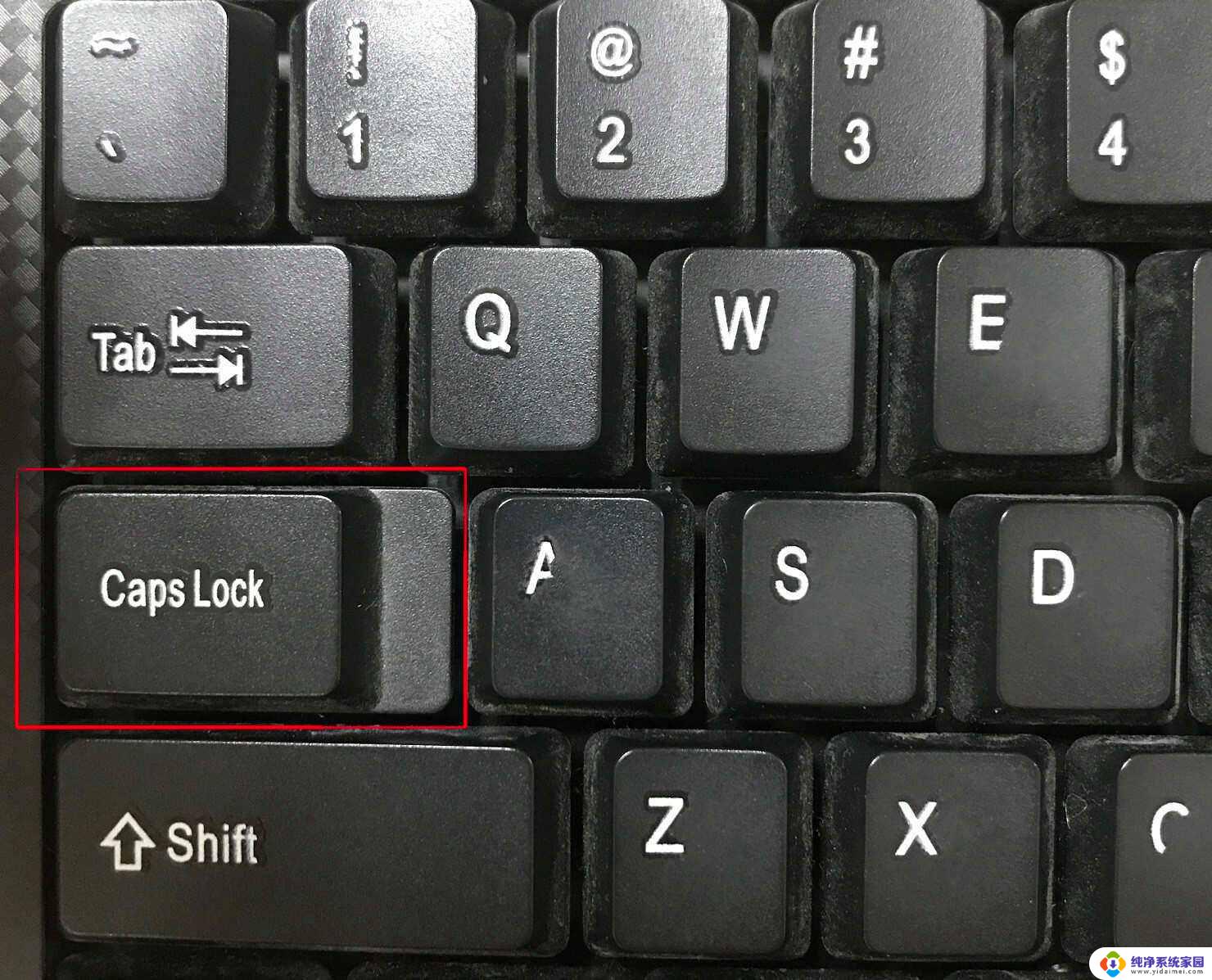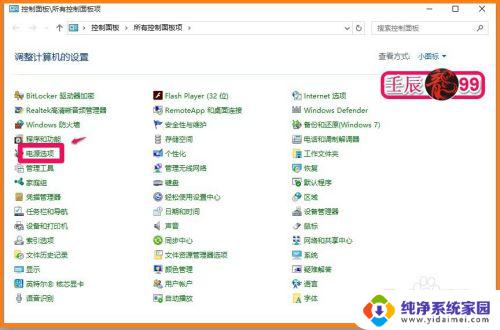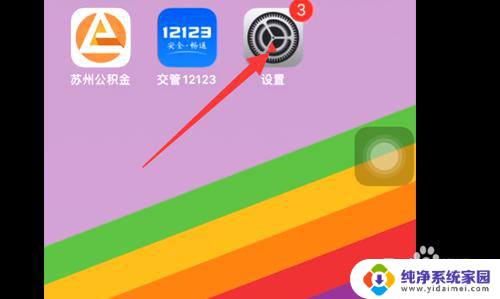tab+alt没反应 win电脑系统Alt Tab组合键失灵怎么解决
tab+alt没反应,在使用win电脑系统时,Alt Tab组合键是我们经常使用的快捷键之一,它可以方便地在不同的程序之间切换,有时候我们会遇到一个问题,就是Alt Tab组合键失灵了,无法正常切换程序。这个问题可能会给我们的工作和生活带来不便,那么我们应该如何解决呢?接下来我将为大家介绍几种可能的解决方法。
具体步骤:
1.右击桌面左下角“开始”,点击“运行”
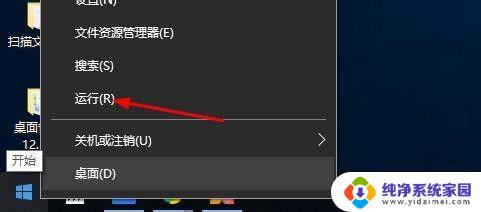
2.在运行界面,输入 regedit 点击“确定”
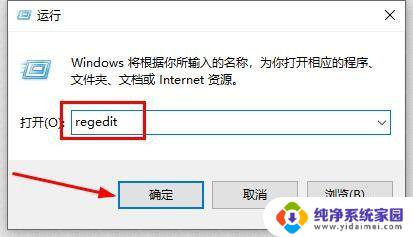
3.在注册表编辑器界面,依次点击
【HKEY_CURRENT_USER\Software\Microsoft\Windows\CurrentVersion\Explorer】,点击explorer,在右侧页面双击“AltTabSettings”
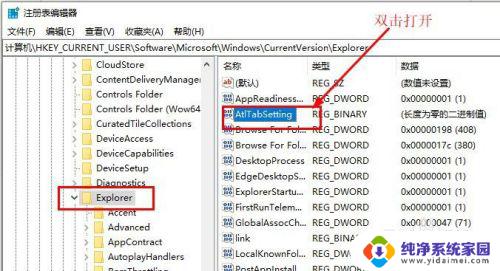
4.在打开界面,选择“十六进制”。数值修改为“00000001”,点击“确定”
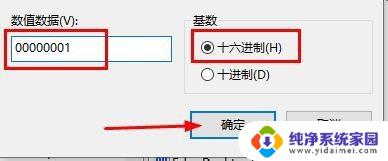
5.修改完成,重启电脑
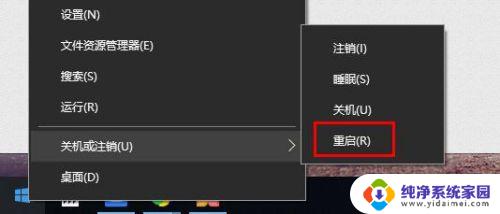
6.重启电脑后,打开几个窗口。组合键Alt+Tab可以使用了,如图所示
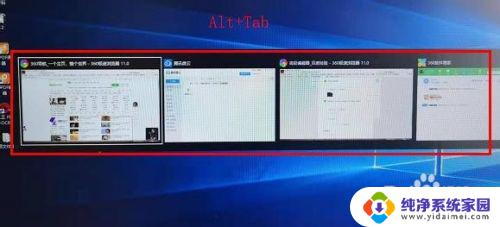
7.以上就是系统Alt+Tab组合键失效的解决方法,希望可以帮到大家。
以上是关于tab+alt组合键无响应的所有内容,如果您还有不清楚的地方,请参考小编提供的步骤进行操作,希望这些内容能对您有所帮助。